Hasil print yang tidak rata bisa menjadi masalah yang mengganggu, terutama jika Anda sering mencetak dokumen penting atau gambar berkualitas tinggi. Masalah ini dapat menyebabkan teks atau gambar tampak buram, bergaris, atau bahkan terpotong. Untuk mengatasi hal ini, penting untuk memahami penyebab utama serta langkah-langkah yang dapat dilakukan agar hasil cetak kembali optimal.
Penyebab Umum Hasil Cetak Tidak Rata
- Print Head atau Cartridge Kotor atau Tersumbat
Jika printer jarang digunakan, tinta pada kepala cetak atau cartridge bisa mengering dan menyebabkan penyumbatan. Hal ini mengakibatkan aliran tinta tidak merata, sehingga hasil cetakan tampak kabur atau bergaris. - Jenis Kertas yang Tidak Sesuai
Kualitas kertas juga berpengaruh pada hasil cetakan. Kertas yang terlalu tipis, terlalu tebal, atau memiliki permukaan kasar bisa menyebabkan tinta tidak menempel dengan baik, sehingga cetakan menjadi tidak rata. Cari informasi lengkap mengenai jenis-jenis kertas dalam percetakan. - Pengaturan Printer yang Salah
Kesalahan dalam pengaturan printer, seperti resolusi cetak yang tidak sesuai atau pilihan jenis kertas yang salah, dapat menyebabkan hasil cetak tidak maksimal. Pastikan pengaturan printer sudah sesuai dengan jenis kertas dan kebutuhan cetak Anda. - Tinta atau Toner Hampir Habis
Jika tinta atau toner dalam printer mulai habis, hasil cetakan bisa menjadi buram atau tidak merata. Pastikan untuk selalu mengecek level tinta atau toner sebelum mencetak. - Printer Mengalami Masalah Mekanis
Komponen dalam printer, seperti roller kertas atau mekanisme pencetakan lainnya, mungkin mengalami keausan atau kerusakan yang menyebabkan hasil cetak tidak rata. Jika ini terjadi, perbaikan atau penggantian komponen mungkin diperlukan.
Langkah-Langkah Mengatasi Hasil Cetak yang Tidak Rata
- Membersihkan Kepala Cetak atau Cartridge
- Gunakan fitur pembersihan otomatis pada printer (biasanya tersedia di menu pengaturan printer).
- Jika perlu, lepaskan cartridge dan bersihkan bagian kepala cetak menggunakan kain lembut yang sedikit dibasahi dengan air.
- Pastikan cartridge terpasang dengan benar setelah dibersihkan.
- Memilih Jenis Kertas yang Tepat
- Gunakan kertas yang sesuai dengan spesifikasi printer Anda.
- Hindari menggunakan kertas yang sudah kusut, lembap, atau memiliki permukaan yang tidak rata.
- Menyesuaikan Pengaturan Printer
- Pastikan resolusi cetak yang dipilih sesuai dengan kebutuhan.
- Pilih jenis kertas yang sesuai di menu pengaturan printer.
- Jika memungkinkan, gunakan mode cetak berkualitas tinggi untuk mendapatkan hasil yang lebih baik.
- Memeriksa dan Mengganti Tinta atau Toner
- Periksa level tinta atau toner secara berkala.
- Jika tinta mulai habis, segera ganti dengan cartridge baru atau isi ulang jika memungkinkan.
- Memeriksa Komponen Printer
- Pastikan komponen mesin seperti roller kertas bersih dan tidak ada debu atau kotoran yang menghambat aliran kertas.
- Jika terdapat bagian yang aus atau rusak, pertimbangkan untuk mengganti atau memperbaikinya.
Studi Kasus: Mengatasi Hasil Cetak Bergaris pada Printer Kantor
Kasus: Sebuah perusahaan percetakan kecil mengalami masalah pada salah satu printer mereka, di mana hasil cetak dokumen sering tampak bergaris dan tidak merata. Masalah ini mulai muncul setelah printer digunakan dalam jumlah besar dalam satu minggu.
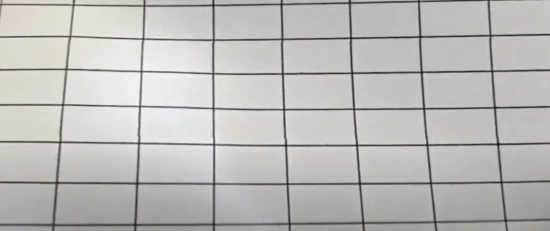
Diagnosis: Setelah melakukan pemeriksaan, ditemukan bahwa kepala cetak mengalami penyumbatan akibat tinta yang mengering. Selain itu, pengaturan kualitas cetak tidak disesuaikan dengan jenis kertas yang digunakan.
Solusi yang Dilakukan:
- Tim teknisi melakukan pembersihan kepala cetak menggunakan fitur cleaning otomatis pada printer.
- Pengaturan printer diperiksa dan resolusi cetak disesuaikan dengan jenis kertas yang digunakan.
- Roller kertas dibersihkan untuk memastikan distribusi tinta lebih merata.
- Setelah langkah-langkah tersebut dilakukan, hasil cetak kembali normal tanpa garis atau ketidaksempurnaan lainnya.
Pencegahan Agar Hasil Print Selalu Optimal
- Gunakan Printer Secara Rutin
Jika printer jarang digunakan, tinta bisa mengering dan menyumbat kepala cetak. Cetaklah setidaknya satu dokumen kecil setiap minggu untuk menjaga aliran tinta tetap lancar. - Simpan Kertas di Tempat Kering
Kertas yang lembap dapat mempengaruhi hasil cetakan. Simpan kertas di tempat yang kering dan hindari paparan langsung terhadap sinar matahari atau kelembapan tinggi. - Gunakan Tinta dan Kertas Berkualitas
Menggunakan tinta dan kertas yang direkomendasikan oleh produsen printer dapat membantu menjaga kualitas cetak tetap baik. - Lakukan Perawatan Rutin pada Printer
Bersihkan printer secara berkala, terutama bagian roller dan kepala cetak, untuk memastikan tidak ada tinta kering atau debu yang dapat mengganggu proses pencetakan.
Kesimpulan
Hasil cetak yang tidak rata dapat disebabkan oleh berbagai faktor, mulai dari kepala cetak yang tersumbat, jenis kertas yang tidak sesuai, hingga masalah mekanis pada printer. Dengan melakukan langkah-langkah perbaikan yang telah dijelaskan di atas, Anda dapat mengembalikan kualitas cetak ke kondisi optimal.
Selain itu, melakukan perawatan rutin dan menggunakan bahan cetak yang berkualitas akan membantu mencegah masalah ini di masa depan. Jika masalah tetap berlanjut, pertimbangkan untuk membawa printer ke pusat service resmi guna mendapatkan solusi lebih lanjut. Jika Anda berada area Jabodetabek, Anda bisa mempertimbangkan untuk sewa mesin fotocopy di GMCSolusi.




